고정 헤더 영역
상세 컨텐츠
본문
망고보드로 카드뉴스 완벽하게 만드는 법
알아보도록 하겠습니다.
콘텐츠만 충분하면, 디자인 툴이 많아
무료 또는 저렴하게 카드뉴스를
만드는 게 가능합니다.
초보라고 너무 어려워하지 마시고
망고보드로 쉽게 따라 해보세요.
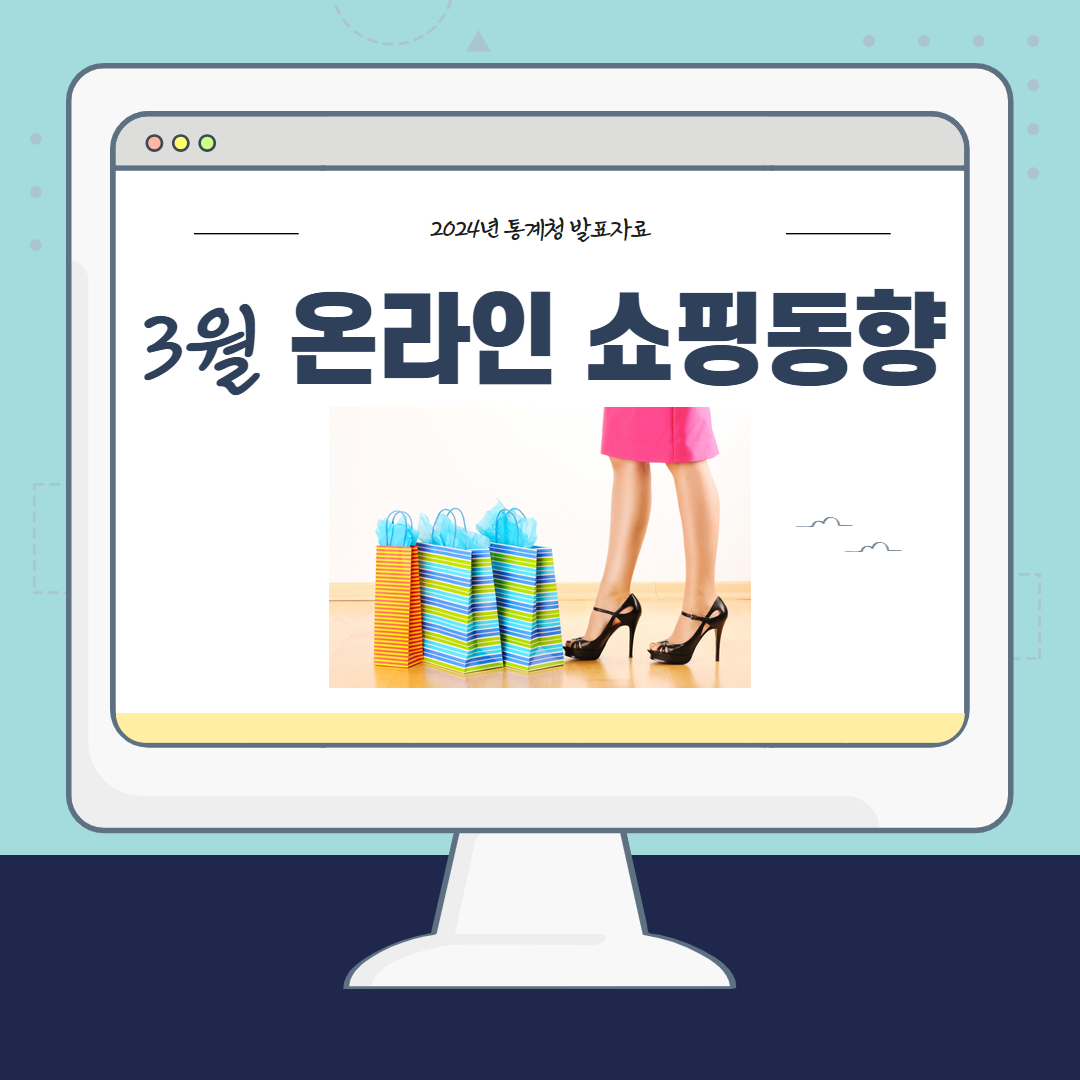
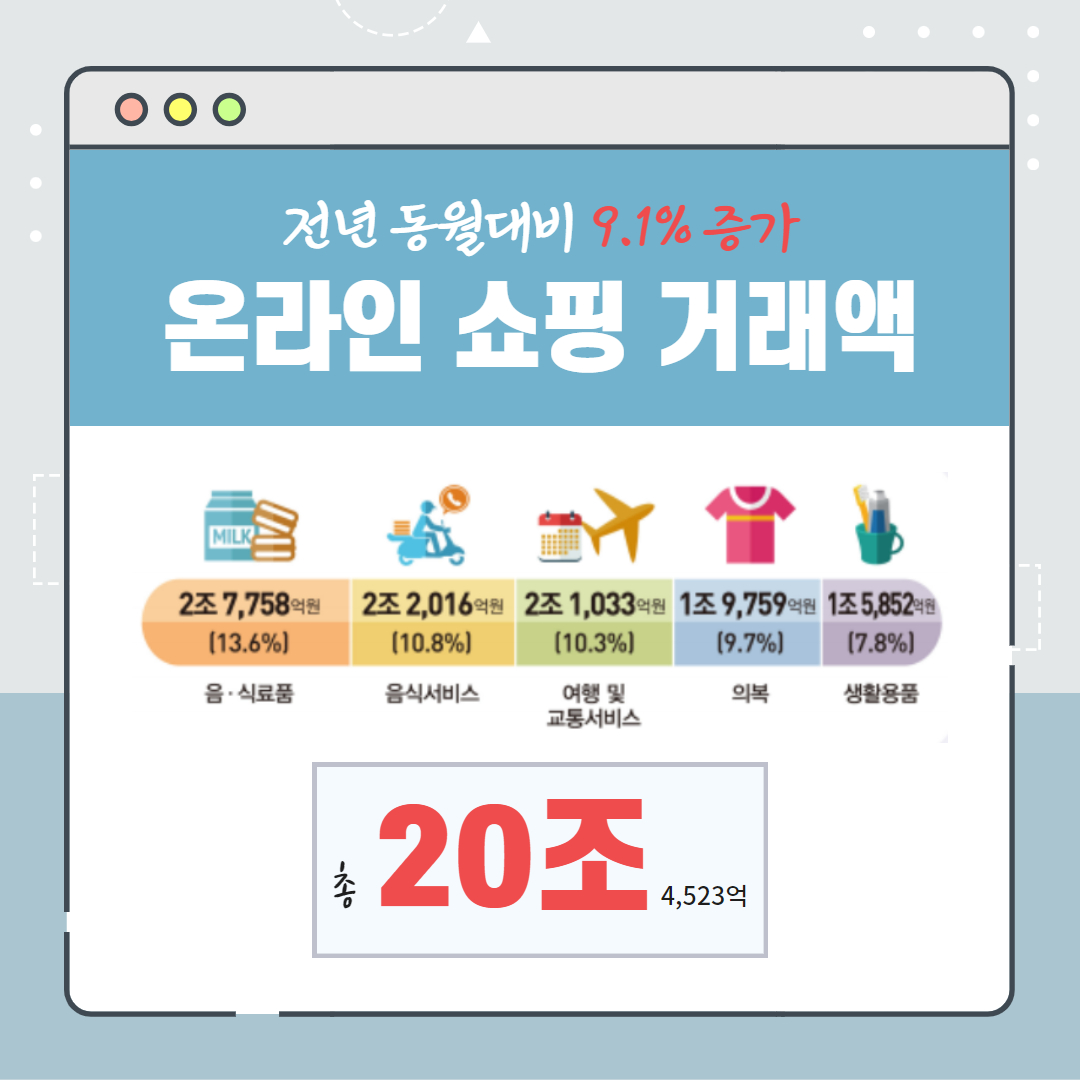

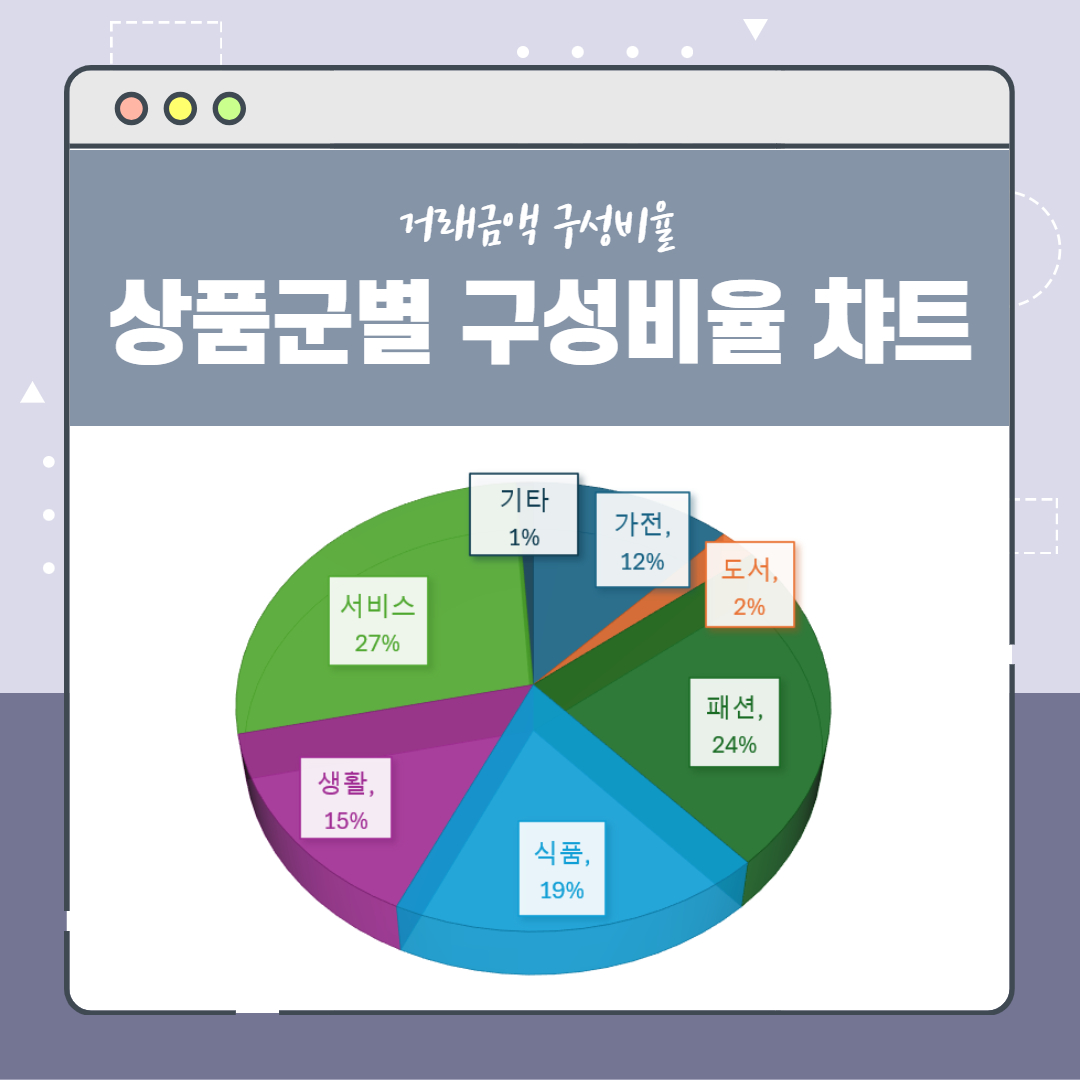

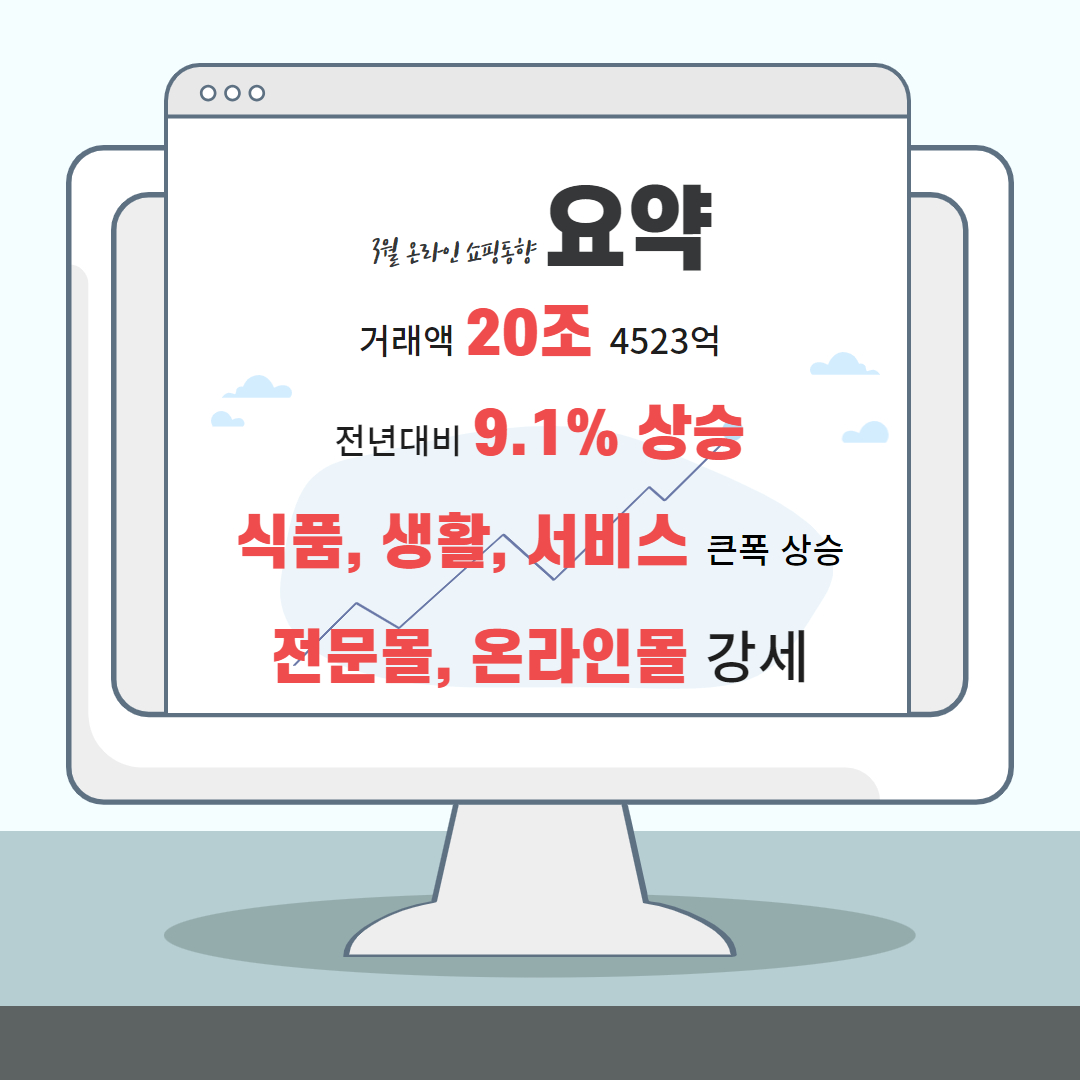
원본 포스팅은 아래 링크를 참고해 주세요.
온라인 쇼핑몰 창업 해도 될까? 어떤 카테고리 상품을 팔아야 하지?
N잡 시대에 어쩌면 쇼핑몰 창업은가장 먼저 검토되어야 할 사업이 아닐까 합니다. 예전에는 판매할 상품을 먼저 선택하고어떻게 잘 팔 수 있을까? 를 생각했다면,N잡의 시대, 각종 데이터가 풍
jackey96.tistory.com
망고보드로 무료 템플릿을 이용해서 만들었습니다.
디자인 1도 걱정 없이 쉽게 만드는
망고보드로 카드뉴스 만들기 시작합니다.
이번 포스팅은 초보분들이 무료버전으로
만드는 방법을 설명하겠습니다.
망고보드에 회원가입 후 첫 페이지에서
템플릿 탭을 선택합니다.
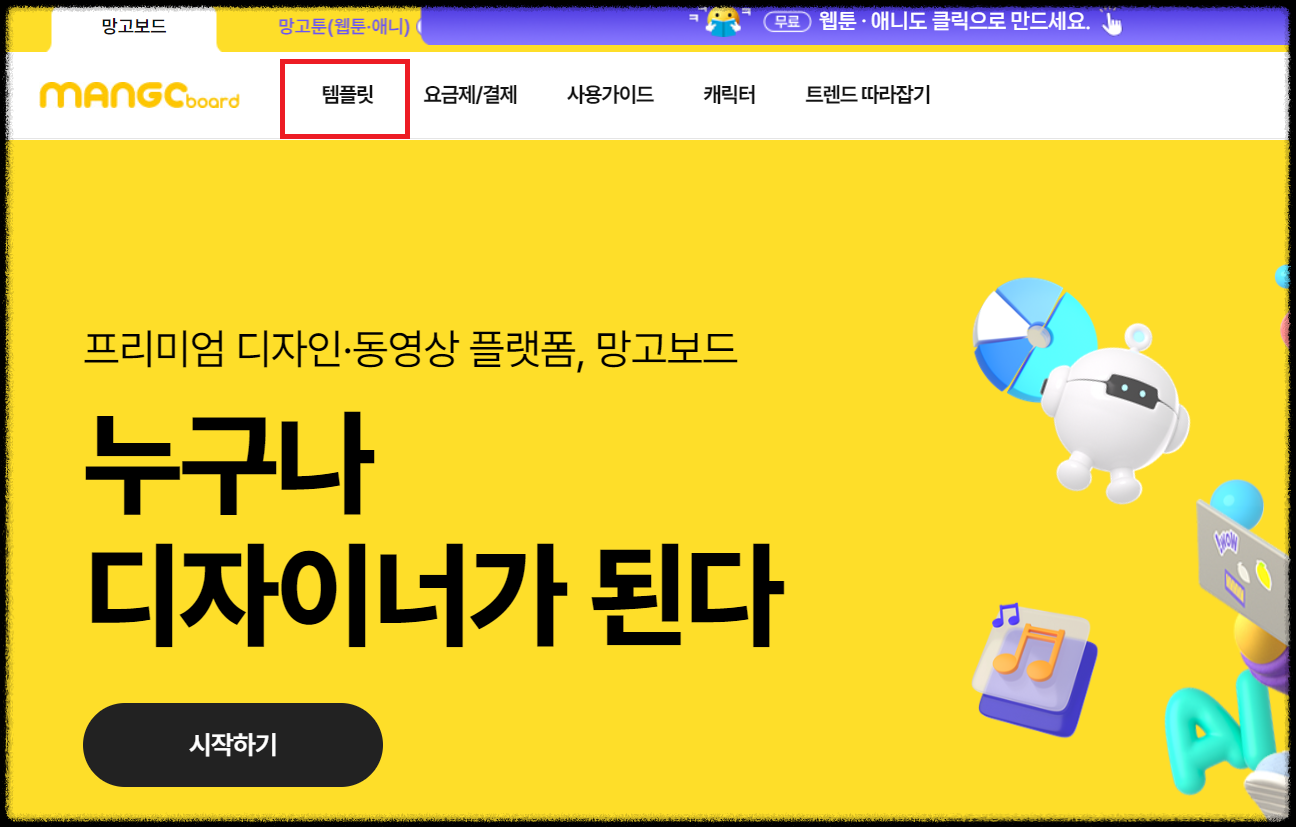
템플릿을 누르면 전환되는 화면에서
용도별에 있는
소셜미디어 > 카드뉴스를 선택합니다.

소셜미디어에서 카드뉴스만을 체크하면,
정말 다양한 템플릿이 쭉~ 펼쳐집니다.
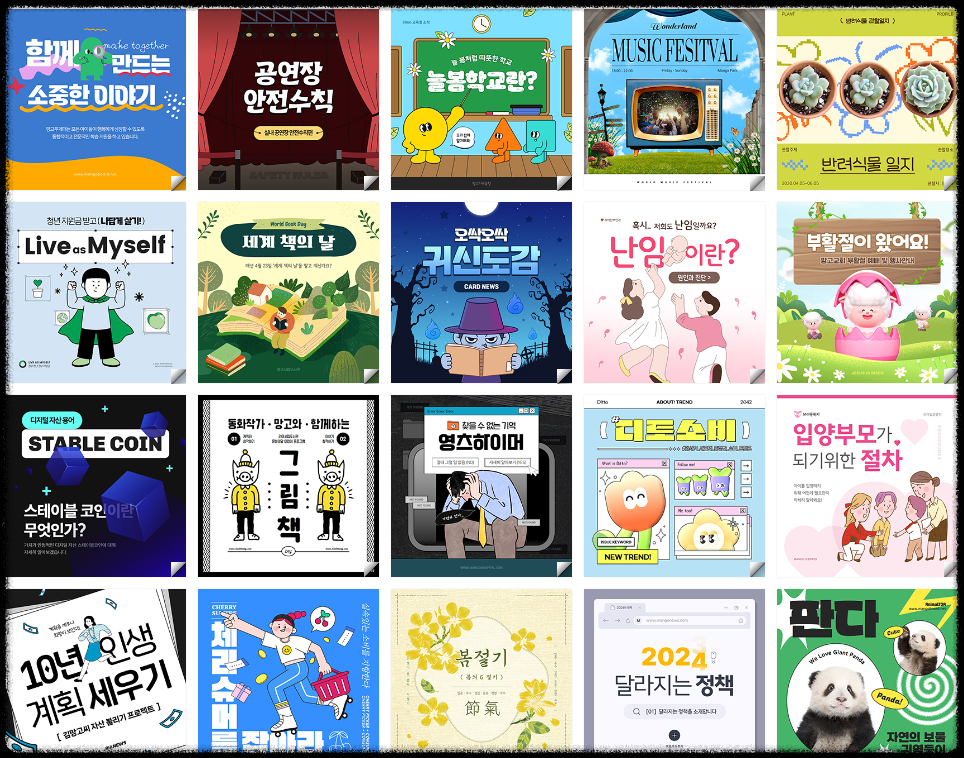
사용하려는 주제에 맞는 템플릿을 선택하세요.
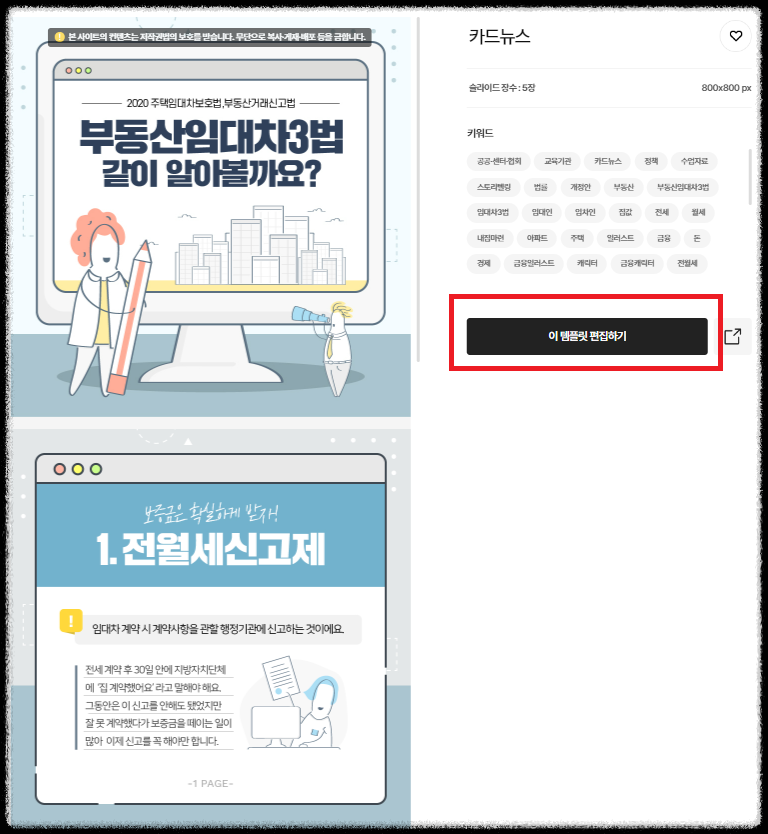
템플릿을 선택하면, 창이 뜨는데,
"이 템플릿 편집하기"를
누르면, 편집 화면으로 이동합니다.
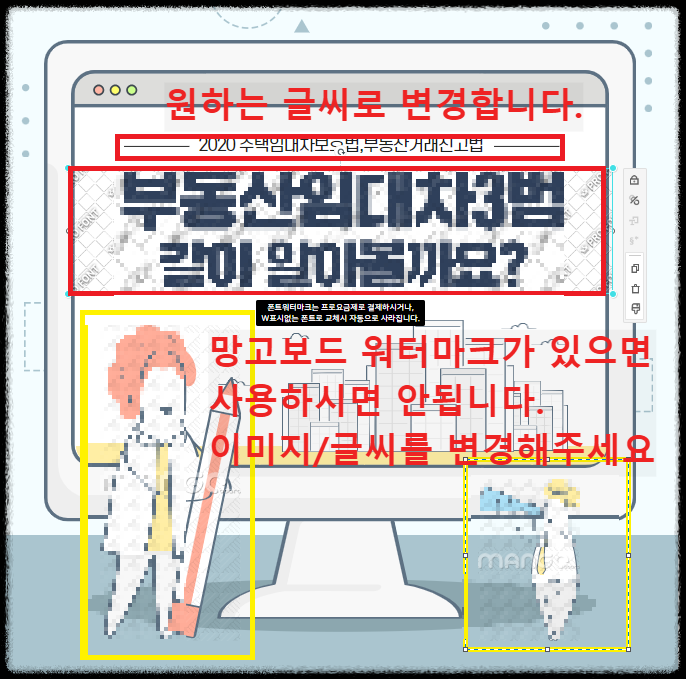
각 글씨와 이미지를 구분해서 넣고 뺄 수 있습니다.
중요한 부분은 MANGO라는 워터마크가
붙어있는 이미지나 글씨체는
유료회원에게 제공되는 이미지와 글씨체입니다.
월 3만 원대의 멤버십 회원에 가입하면
사용할 수 있는 이미지와 글씨체이지만,
무료회원은 워터마크가 있는 이미지나 글씨체를
쓰면 저작권 위반에 해당될 수 있으니
사용을 하면 안 됩니다.
사용하시려면 꼭 멤버십 기입을 해주세요.
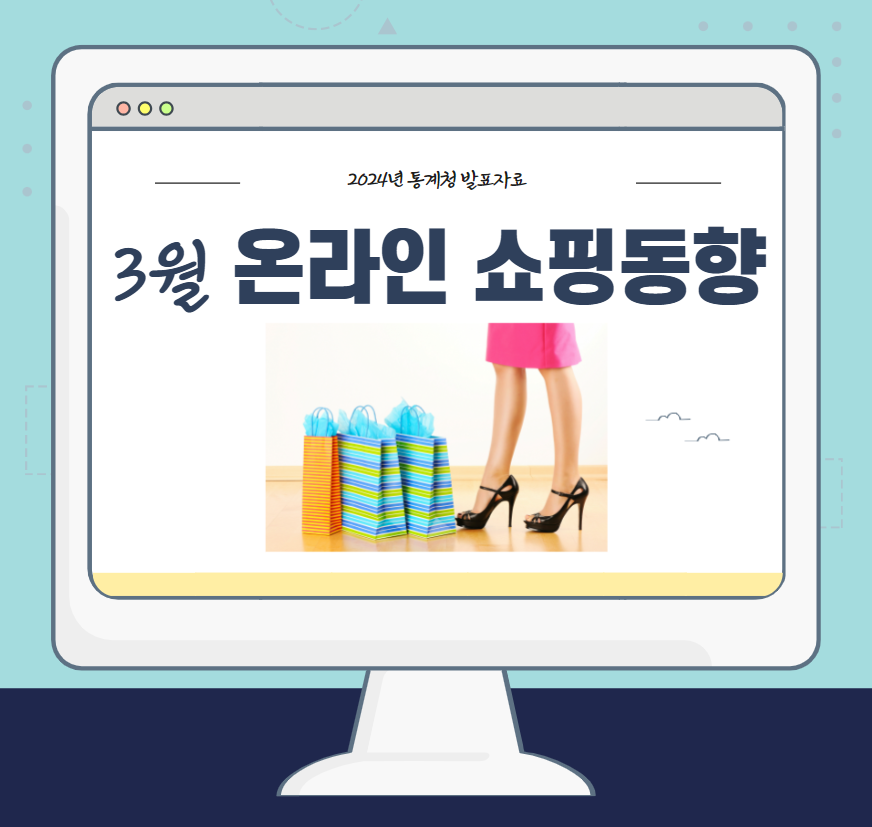
이렇게 글씨체를 바꾸고, 이미지를 변경해서
새로운 나만의 카드뉴스를 만들면 됩니다.
카드뉴스는 템플릿에 따라 장수에 차이가 있습니다.
원하는 페이지만큼 사용하고
불필요한 템플릿은 삭제, 추가 사용하고 싶은
템플릿은 복사(작업화면 우측 아이콘 클릭)해서
원하는 카드뉴스를 만들어주세요.
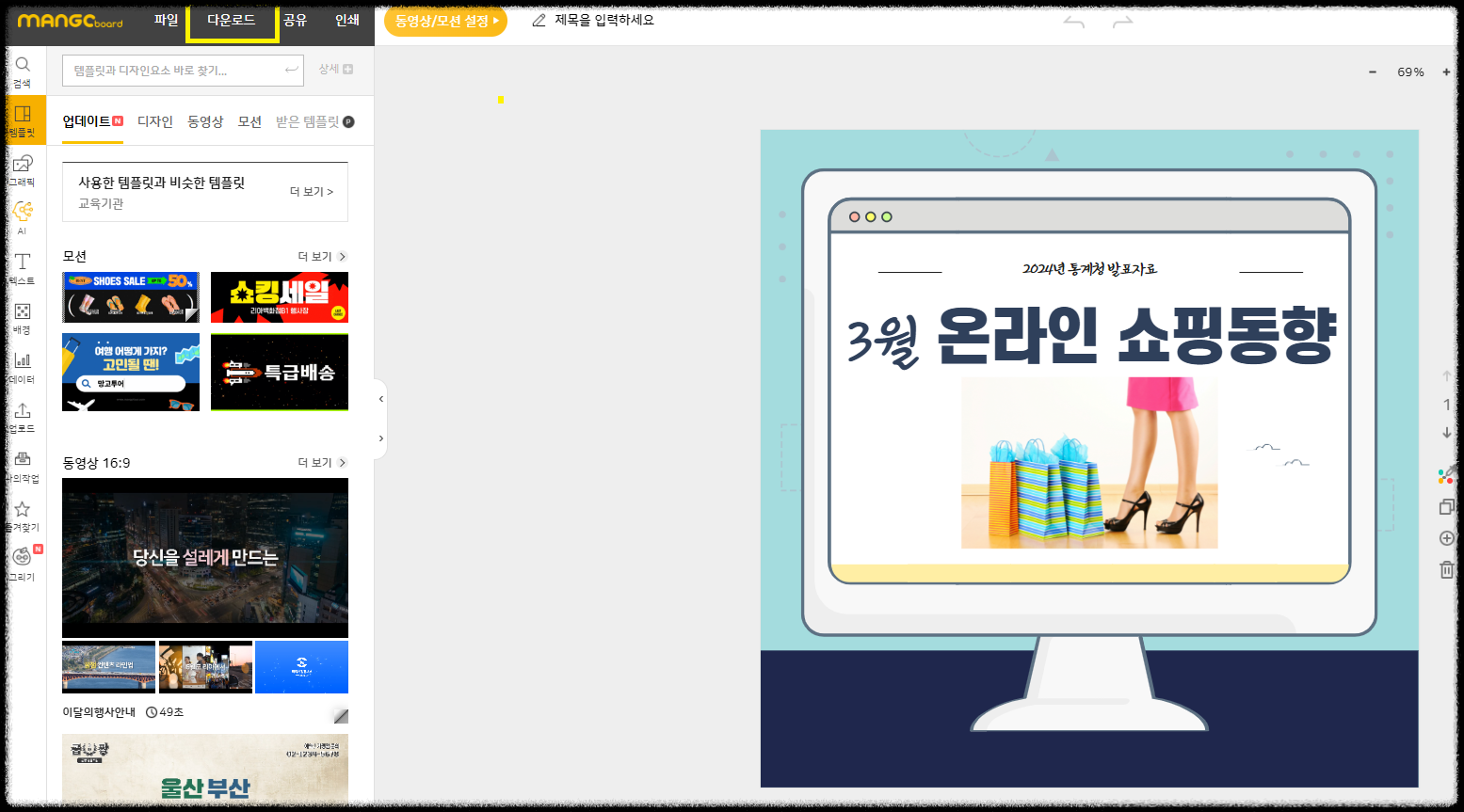
작업을 완료한 후에는 좌측 위쪽에 있는
다운로드를 클릭한 후 JPG 또는 PNG 파일로
다운로드하면 됩니다.
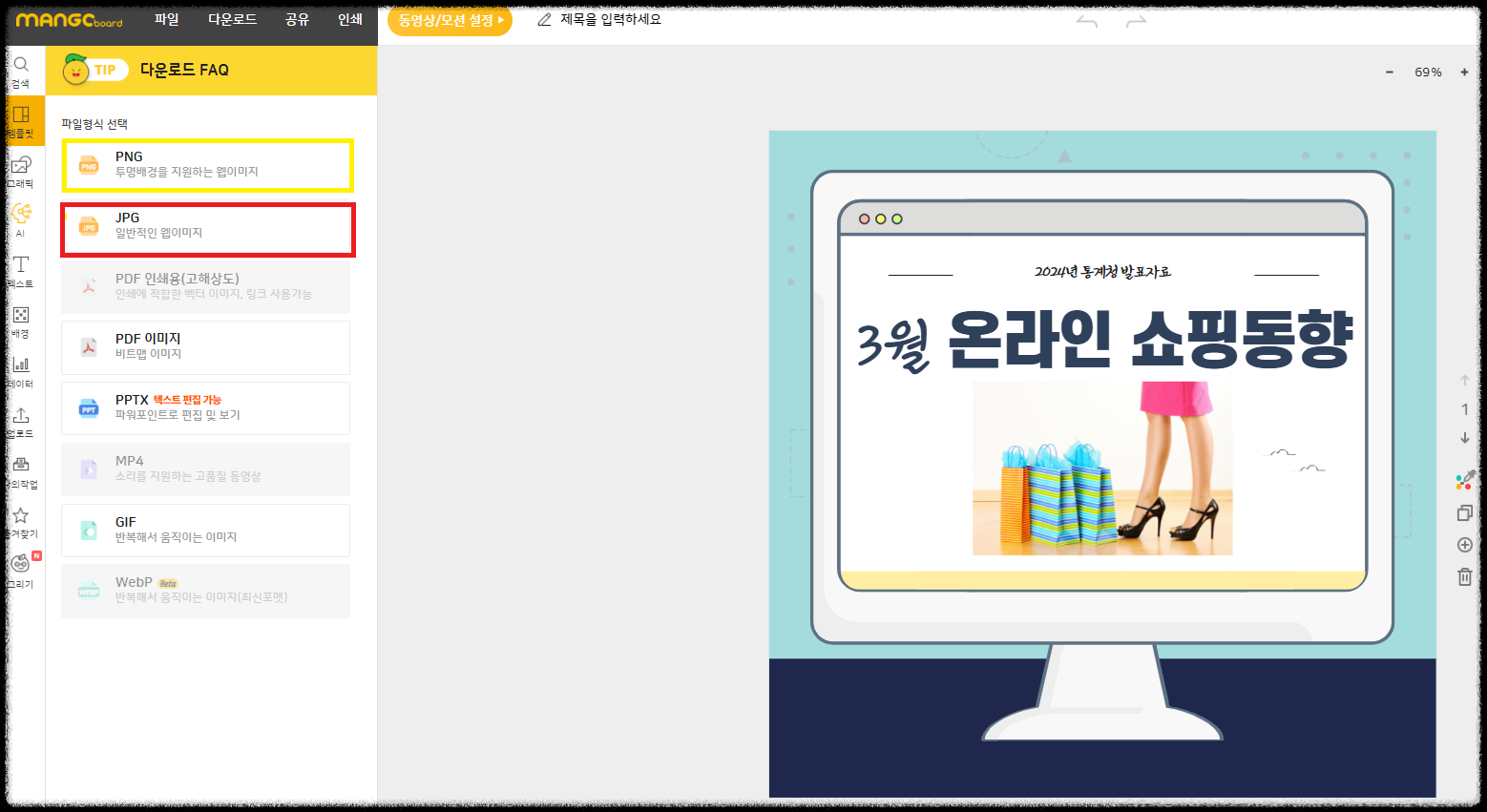
디자이너 없이도 외부에 의뢰하지 않고도
이 정도의 카드뉴스는 초보분들도
짧은 시간 안에 만들어낼 수 있습니다.
망고보드, 정말 유용한 디자인 툴이라 공유드립니다.
디자인 압박에서 벗어나 자신 있게
원하는 디자인으로 업그레이드하세요~
그럼, 오늘도 즐거운 하루 보내세요~
'뀨쿵의 N잡 이야기 > SNS' 카테고리의 다른 글
| 티스토리 블로그 애드센스 테무 temu 광고 차단 방법 (0) | 2024.05.12 |
|---|---|
| 티스토리 블로그 글씨기 기능 왕초보도 쉽게하는 방법 (0) | 2024.05.11 |
| 티스토리 애드센스 가입성공 후기 (0) | 2019.09.24 |
| 티스토리 최적화 - ③ 웹페이지 수집요청 (0) | 2019.08.08 |
| 티스토리 최적화 - ② RSS 제출 (0) | 2019.08.08 |





